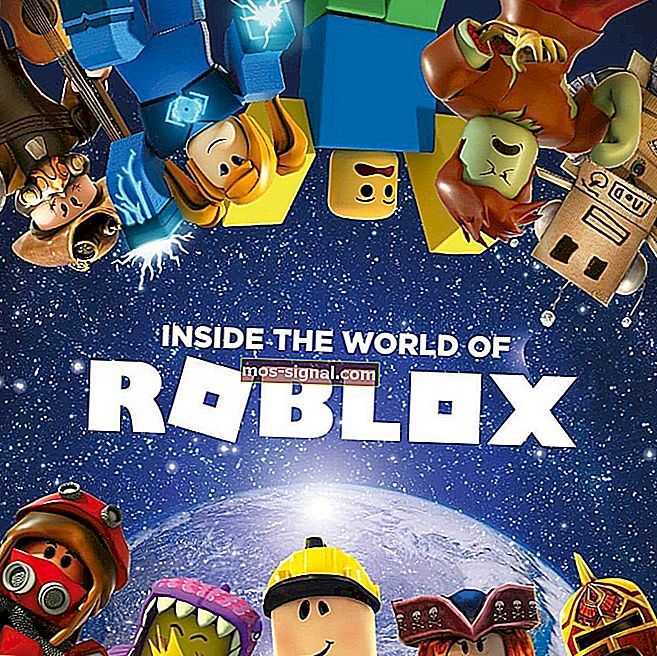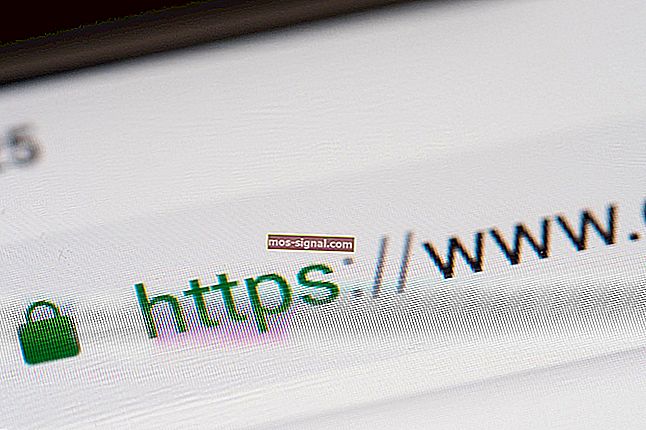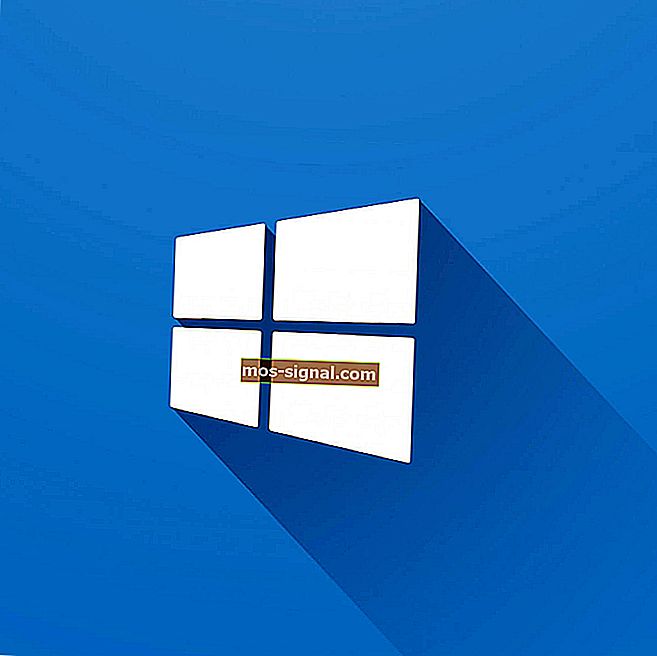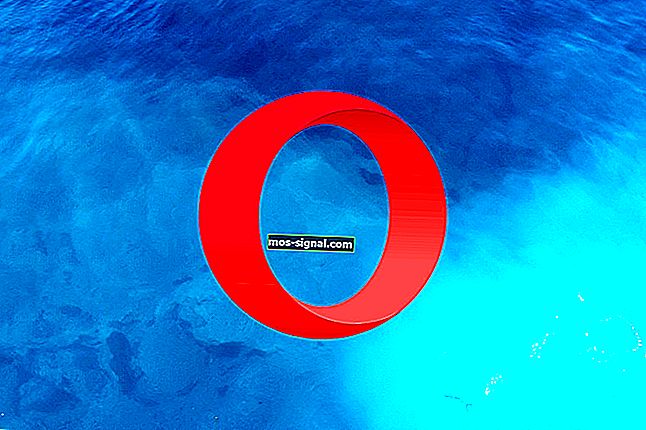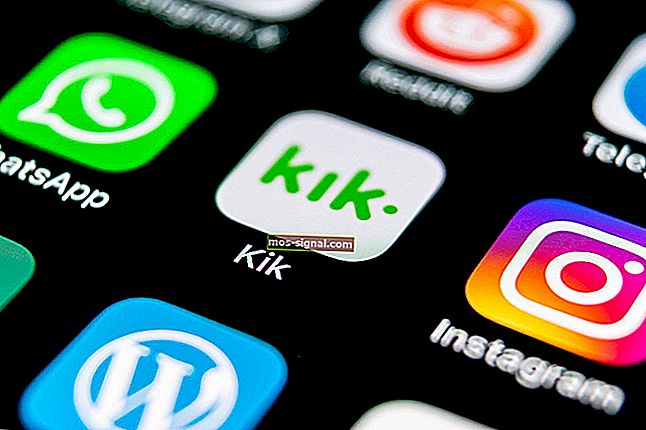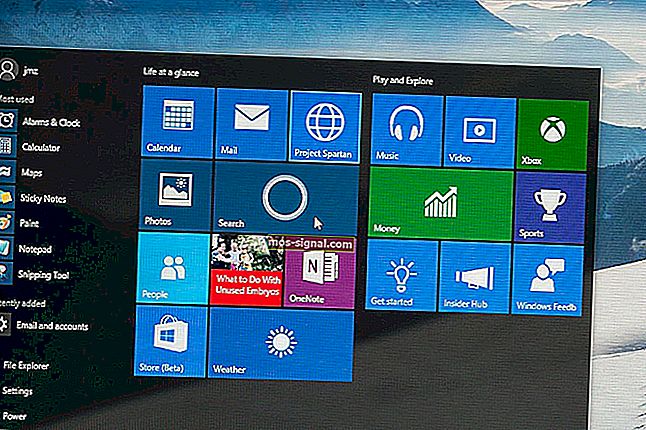Як зупинити Windows 10, блокуючи встановлення ActiveX для IE
- ActiveX все ще використовується для відтворення мультимедійного вмісту. Однак помилки є досить поширеними, оскільки фреймворк не отримував жодних оновлень за останні роки.
- Якщо ваш комп’ютер блокує встановлення ActiveX для IE, наведене нижче керівництво - це все, що вам потрібно, щоб швидко вирішити цю проблему.
- Ви також можете перейти на Opera і підтвердити, що Windows 10 більше не блокує встановлення ActiveX.
- Відвідайте наш Центр веб-браузерів, щоб отримати більше підказок та підказок, які допоможуть легко покращити ваш веб-переглядач.

ActiveX - це все більш застаріле програмне забезпечення, яке досі використовується в Internet Explorer та інших програмах Microsoft.
Елементи керування ActiveX дозволяють деяким веб-сайтам відображати інтерактивний вміст, такий як панелі інструментів та ігри. Проте застарілі елементи керування ActiveX також можуть допомогти зловмисному програмному забезпеченню встановлювати небажане програмне забезпечення в Windows.
Отже, Windows може автоматично блокувати встановлення елементів керування ActiveX. Це трапиться з користувачами, які ввімкнули налаштування фільтрації ActiveX в Internet Explorer .
Тоді на сторінці може бути відсутнім певний вміст. Якщо фільтрування не ввімкнено, користувачі все ще можуть бачити підказки у верхній частині IE із запитом дозволу на встановлення елемента керування ActiveX.
Ось як користувачі можуть зупинити Windows 10, блокуючи встановлення елементів керування ActiveX.
Швидка порада :
Ви бачили, наскільки насправді хитрим налаштуванням фільтрування ActiveX в Internet Explorer, і скасування вибору або вимкнення його для певних веб-сайтів не обов’язково звучить як музика ваших років.
З огляду на обставини, наша порада полягає в тому, щоб думати нестандартно і випробувати інший браузер, який миттєво вирішує проблему.
Замість того, щоб витрачати дорогоцінний час на вимкнення підказок керування ActiveX та додавання сторінок до надійних сайтів, встановіть Opera. Перше, на що слід звернути увагу, це те, що він ніколи не блокує встановлення елементів керування ActiveX.
На додаток до цього, серед інших ключових інгредієнтів, які варто згадати, є справжня конфіденційність завдяки включеній VPN, темні та світлі теми для зменшення втоми очей та вбудований блокувальник реклами для швидшого завантаження веб-сторінок.

Опера
Якщо Windows 10 блокує встановлення ActiveX для IE, розгляньте можливість використання чудової альтернативи. Браузер Opera вас не розчарує! Отримайте це безкоштовно Відвідайте веб-сайтЯк я можу зупинити Windows 10, що блокує встановлення ActiveX для IE?
1. Вимкніть фільтрацію ActiveX для всіх веб-сайтів
- Користувачі Internet Explorer можуть піднімати блоки ActiveX, скасувавши прапорець Active X Filtering .
- Для цього натисніть значок шестірні у верхньому правому куті вікна IE.
- Потім виберіть Безпека та зніміть прапорець біля встановленої опції фільтрації Active X.

- Крім того, користувачі можуть вимкнути фільтрацію ActiveX, натиснувши кнопку Інструменти в IE та вибравши Властивості браузера . Натисніть кнопку Спеціальний рівень на вкладці Безпека.
- Потім виберіть Вимкнути для параметра Дозволити фільтрацію ActiveX, показаного на знімку безпосередньо нижче.

2. Вимкніть фільтрацію ActiveX для певного веб-сайту

Коли ввімкнено фільтрацію ActiveX, праворуч на панелі URL-адрес Internet Explorer з’являється синій круг або піктограма зупинки.
Користувачі можуть натиснути на нього, щоб відкрити вікно діалогового вікна, в якому зазначено: Деякий вміст фільтрується на цьому веб-сайті.
Потім користувачі можуть натиснути кнопку Вимкнути фільтрацію ActiveX у цьому діалоговому вікні, щоб увімкнути елементи керування ActiveX для певного веб-сайту. Однак фільтр все одно блокуватиме елементи керування ActiveX на інших сторінках.
3. Додайте сторінки до надійних сайтів
- Спочатку натисніть кнопку Інструменти в Internet Explorer.
- Виберіть вкладку Безпека , показану безпосередньо нижче.

- Виберіть опцію Довірені сайти .
- Натисніть кнопку Сайти, щоб відкрити вікно у знімку безпосередньо нижче.

- Введіть URL-адресу веб-сайту, для якого Windows заблокувала це спливаюче повідомлення про помилку.
- Натисніть кнопку Додати .
- Зніміть прапорець біля пункту Вимагати перевірку сервера (https :) для всіх Сайтів у цій зоні .
- Натисніть кнопку Закрити .
Windows також може заблокувати встановлення елементів керування ActiveX, коли видавця не вдається перевірити.
Потім з’явиться повідомлення про помилку із повідомленням про те, що Windows заблокувала це програмне забезпечення, оскільки воно не може перевірити видавця.
Тоді може бути непоганою ідеєю не встановлювати ActiveX. Тим не менше, користувачі все ще можуть зняти прапорець " Вимагати перевірку сервера " для встановлення ActiveX, навіть коли Windows не може перевірити видавця.
4. Вимкніть підказки управління ActiveX
- Користувачі також можуть налаштувати елементи керування ActiveX для автоматичного встановлення без будь-яких підказок. Для цього натисніть кнопку Інструменти в Internet Explorer, щоб вибрати Властивості браузера .
- Виберіть параметр Спеціальний рівень, щоб відкрити вікно, що відображається безпосередньо нижче.

- Потім прокрутіть вниз до параметра Автоматичне підказка для елементів керування ActiveX і виберіть Вимкнути.
- Виберіть Увімкнути для параметра Запустити елементи керування ActiveX та плагіни .
- Виберіть Увімкнути для параметра Завантажити підписані елементи керування ActiveX .
- Крім того, виберіть Увімкнути для обох налаштувань елементів керування ActiveX сценарію. Просто виберіть Увімкнути для всіх параметрів ActiveX , які включають Prompt радіо кнопки.

Отже, саме так користувачі Internet Explorer можуть піднімати блоки керування ActiveX, щоб видалити фільтрування вмісту зі сторінок.
Однак пам’ятайте, що ActiveX також може скомпрометувати вашу систему небажаним програмним забезпеченням та вмістом. Тому може бути принаймні варто тримати ввімкнені підказки ActiveX.
Поширені запитання: Дізнайтеся більше про ActiveX
- Чи підтримується ActiveX як і раніше?
ActiveX все ще підтримується в Internet Explorer 11, хоча останній браузер Microsoft, Edge, не сумісний з ActiveX. Справа в тому, що ActiveX повільно зникає, а архітектура Інтернету переходить на HTML5.
- Чи безпечний ActiveX?
ActiveX безпечний сам по собі, але дуже вразливий до атак шкідливих програм. Шкідливий код може легко обійти елементи керування ActiveX, роблячи перегляд веб-сторінок абсолютно небезпечним.
- Де знаходиться ActiveX на моєму комп'ютері?
Файли керування ActiveX розташовані на жорсткому диску вашого комп'ютера. Розташування за замовчуванням має бути в папці, де ви зберігали завантажені програми.
Примітка редактора : Ця публікація спочатку була опублікована в березні 2020 року, а з тих пір вона була оновлена та оновлена в серпні 2020 року для оновлення, точності та всебічності.